- 누락 된 xpssvcs.dll 파일로 인해 불가능 Google 클라우드 프린트를 설치합니다.
- 뭐 .dll는 무엇입니까? Windows 데이터 라이브러리의 일부인 필수 시스템 파일입니다.
- 귀하의 경우는 xpssvcs.dll이지만 다른 DLL 파일도 다른 프로세스 중에 사라져 프로그램 충돌을 일으킬 수 있습니다.
- DLL 픽서 또는 SFC 프로세스를 실행하는 것은이 특정 상황에서 가장 간단한 수정 사항 중 일부입니다.

- Restoro PC 수리 도구 다운로드 특허 기술 (특허 가능 여기).
- 딸깍 하는 소리 스캔 시작 Windows 문제를 찾는 방법 (DLL 파일 손상 또는 누락 포함)
- 딸깍 하는 소리 모두 고쳐주세요 컴퓨터의 성능과 보안에 영향을 미치는 문제를 해결하기 위해
- Restoro는 0 이번 달 독자.
XPSSVCS.DLL이 누락되었습니다 오류는 일부 사용자가 Windows 10 및 기타 플랫폼에서 Google 클라우드 프린트를 설치하려고 할 때 발생하는 오류입니다.
전체 메시지는 다음과 같습니다.
[1103/184546: 경고: setup.cc (263)] 파일 없음: XPSSVCS.DLL… [1103/184546: 오류: setup.cc (402)] 드라이버를 설치할 수 없습니다..
이것은 아직 다른 DLL 오류 누락되거나 손상된 DLL 파일로 인해 발생할 수 있습니다.
Microsoft는 또한 누적 KB3176493 및 KB3177725 Windows 업데이트에 인쇄 버그가 있습니다.이 오류의 또 다른 요인입니다.
따라서 다음은 Windows 10에서 XPSSVCS.DLL에 누락 된 오류를 해결할 수있는 몇 가지 잠재적 인 솔루션입니다.
Windows 10에서 XPSSVCS.DLL 문제를 해결하는 방법?
1. 타사 DLL 문제 해결사 사용

Restoro 내장 된 자동화 시스템과 기능성 DLL로 가득 찬 온라인 라이브러리를 사용하여 PC에서 손상되거나 손상되었을 수있는 파일을 교체하고 복구하는 신뢰할 수있는 타사 DLL 해결 프로그램입니다.
PC 문제를 해결하기 위해해야 할 일은 PC를 실행하고 화면의 다른 모든 것은 소프트웨어의 자동화 된 프로세스.
Restoro를 사용하여 레지스트리 오류를 수정할 수있는 방법은 다음과 같습니다.
- Restoro 다운로드 및 설치.
- 소프트웨어를 시작하십시오.
- 안정성 문제와 가능한 맬웨어에 대해 PC를 스캔 할 때까지 기다리십시오.
- 프레스 수리 시작.
- 모든 변경 사항을 적용하려면 PC를 다시 시작하십시오.
이 프로세스가 완료되면 PC는 새 것처럼 좋으며 더 이상 BSoD 오류, 느린 응답 시간 또는 기타 유사한 문제를 처리 할 필요가 없습니다.
⇒ Restoro 받기
부인 성명:특정 작업을 수행하려면이 프로그램을 무료 버전에서 업그레이드해야합니다.
2. 시스템 파일 검사기로 파일 스캔
- 열다 Win + X 메뉴 그리고 선택 명령 프롬프트 (관리자) 또는 PowerShell (관리자) 목록에서.
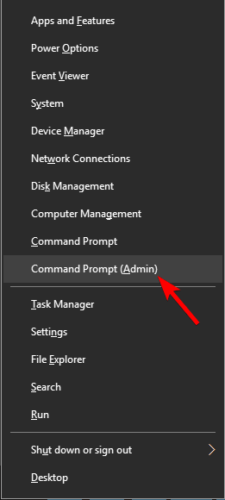
- 시작하다 sfc /scannow 명령 및 누르기 시작하다 그것을 실행합니다.

- 스캔 프로세스는 약 10 분, 때로는 그 이상이 소요될 수 있으므로 방해하지 마십시오.
SFC 스캔이 완료된 후 문제가 여전히 있는지 확인하십시오. SFC 스캔을 실행하거나 완료 할 수없는 경우 다음을 사용해보십시오. DISM 스캔.
- 스타트 명령 프롬프트 관리자로.
- 다음 명령을 입력하고 Enter를 누르십시오.
DISM / 온라인 / Cleanup-Image / RestoreHealth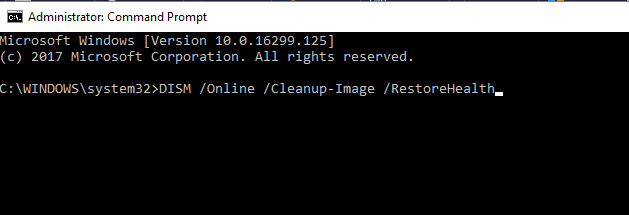
- 이제 DISM 스캔이 시작됩니다. 이 프로세스는 약 20 분 정도 걸릴 수 있으므로 중단하지 마십시오.
DISM 스캔이 완료되면 문제가 여전히 존재하는지 확인하십시오. 원하는 경우 성공적인 DISM 스캔 후 SFC 스캔을 반복하여 안전을 유지할 수도 있습니다.
3. 이 오류를 일으키는 응용 프로그램을 다시 설치하십시오.
만약 XPSSVCS.DLL이 없습니다. 메시지는 특정 응용 프로그램을 실행하려고 할 때만 나타납니다. 해당 응용 프로그램을 완전히 제거해야합니다.
이를 수행하는 방법에는 여러 가지가 있지만 가장 좋은 방법은 제거 프로그램 소프트웨어를 사용하는 것입니다.
결함이있는 응용 프로그램과 관련된 모든 파일 및 레지스트리 항목을 완전히 제거합니다. 따라서 시스템을 방해 할 수있는 남은 파일이 없습니다.
좋은 제거 프로그램 소프트웨어를 찾고 있다면 IObit 제거 프로그램 Pro. 이 도구를 사용하여 문제가있는 응용 프로그램을 제거하면 문제가 완전히 해결되어야합니다.
4. 시스템 복원 수행
- Windows 키 + S를 누르고 Enter 키를 누릅니다. 시스템 복원. 고르다 복원 지점 만들기.
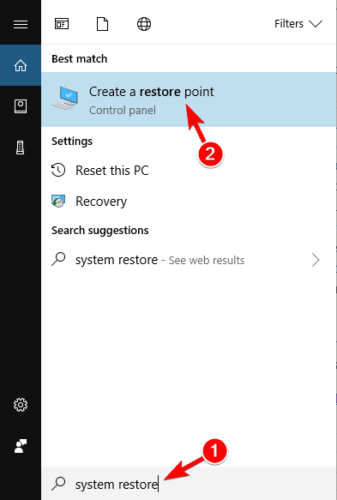
- 이제 시스템 복원 단추.
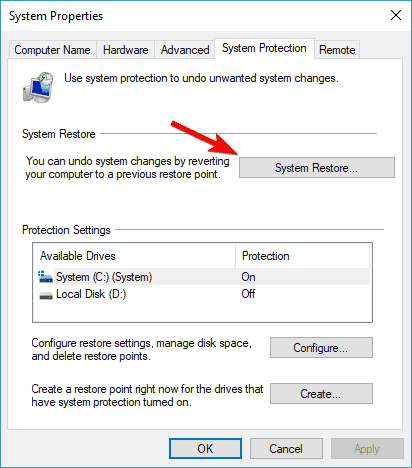
- 때 시스템 복원 창이 열리면 다음.
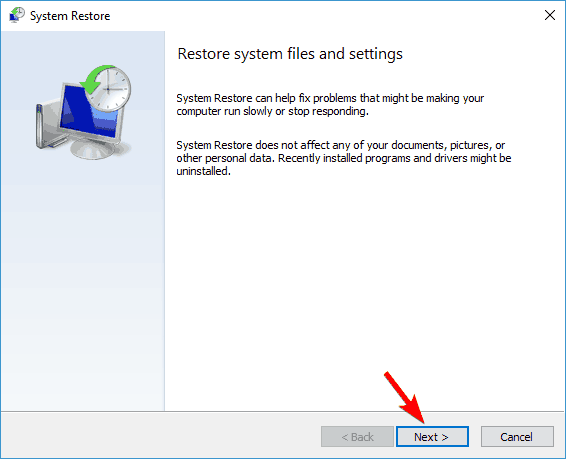
- 검사 더 많은 복원 지점 표시 선택권. 돌아 가려는 복원 지점을 선택하고 다음.
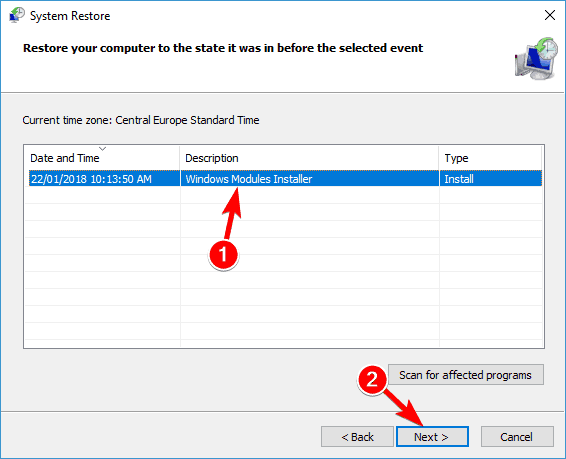
- 화면의 지시에 따라 복원 프로세스를 완료하십시오.
시스템 복원을 성공적으로 수행 한 후 문제가 여전히 존재하는지 확인하십시오.
5. Windows 업데이트
- 열기 설정 앱. (다음을 사용하여 수행 할 수 있습니다. Windows 키 + I 지름길.)
- 이제 업데이트 및 보안 부분.
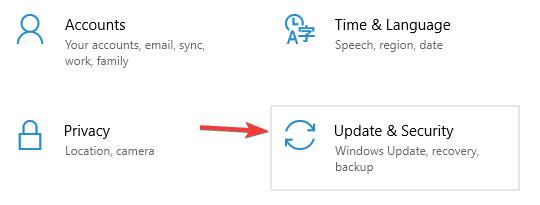
- 오른쪽 창에서 업데이트 확인 단추.
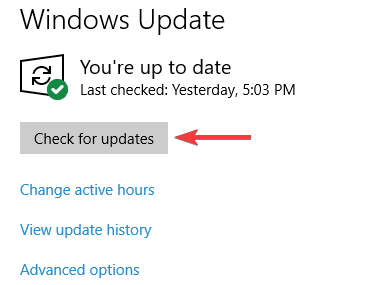
이제 Windows에서 사용 가능한 업데이트를 확인합니다. 사용 가능한 업데이트가 있으면 백그라운드에서 자동으로 다운로드됩니다. 업데이트를 다운로드 한 후 PC를 다시 시작하여 설치하십시오.
시스템을 최신 버전으로 업데이트 한 후 문제가 여전히 존재하는지 확인하십시오.
Microsoft는 Windows 10에서 지속적으로 작업하고 있으며 일반적으로 Windows Update를 사용하여 이러한 버그를 수정합니다. 이 문제를 방지하려면 시스템을 항상 최신 상태로 유지하십시오.
기본적으로 Windows 10은 누락 된 업데이트를 자동으로 설치하지만 때로는 특정 문제로 인해 업데이트를 놓칠 수 있습니다. 그러나 여기에 표시된대로 언제든지 수동으로 업데이트를 확인할 수 있습니다.
6. 클린 부팅 수행
- 프레스 Windows 키 + R 실행 대화 상자를 엽니 다. 시작하다 msconfig 클릭 확인.
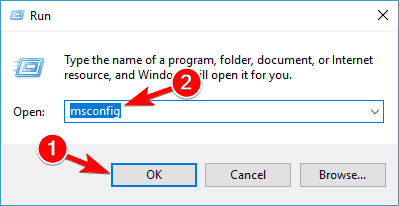
- 이제 시스템 구성 창이 나타납니다. 다음으로 이동 서비스 탭 및 확인 모든 Microsoft 서비스를 숨 깁니다.
- 클릭 모두 비활성화 단추.
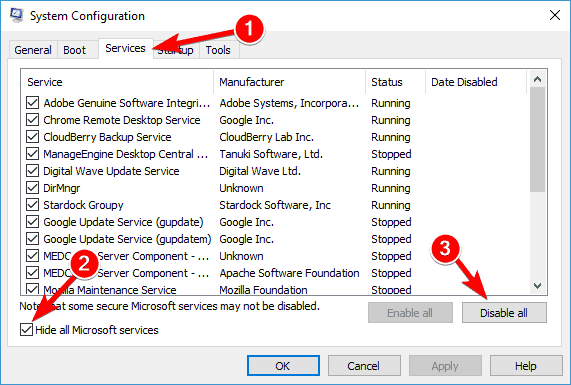
- 이제 시작 탭을 클릭하고 작업 관리자 열기.
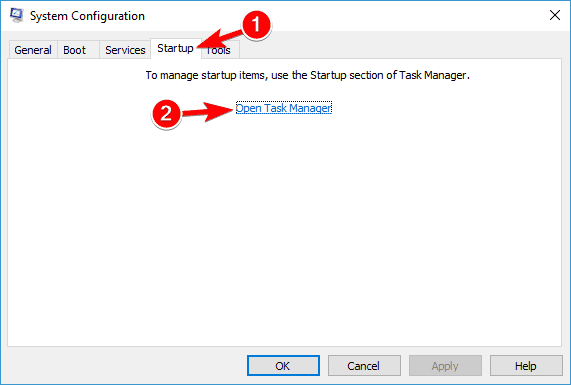
- 이제 시작 응용 프로그램 목록이 표시됩니다. 목록의 첫 번째 항목을 마우스 오른쪽 버튼으로 클릭하고 비활성화. 목록의 모든 응용 프로그램에 대해이 단계를 반복합니다.
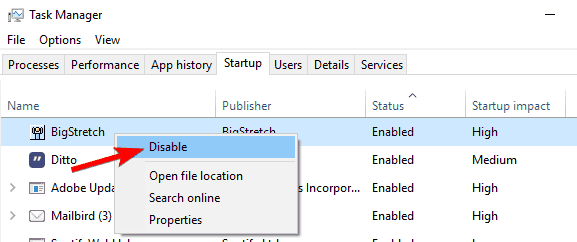
- 돌아 가기 시스템 설정 창문.
- 이제 클릭 대다 과 확인 변경 사항을 저장하고 PC를 다시 시작합니다.
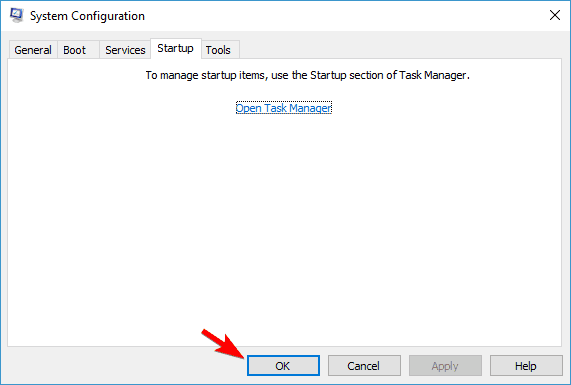
PC가 다시 시작되면 문제가 계속 발생하는지 확인하십시오. 문제가 나타나지 않으면 비활성화 된 응용 프로그램이나 서비스 중 하나가 원인 일 가능성이 큽니다.
어떤 응용 프로그램이 문제 였는지 확인하려면 문제를 재현 할 수있을 때까지 응용 프로그램과 서비스를 그룹으로 활성화하십시오.
문제가있는 응용 프로그램을 찾으면 제거하고 문제가 해결되는지 확인하십시오.
7. 새 사용자 계정 생성
- 열기 설정 앱 다음으로 이동 계정 부분.
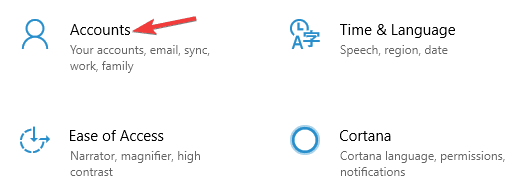
- 선택 가족 및 다른 사람 왼쪽 창에서.
- 고르다 이 PC에 다른 사람 추가 오른쪽 창에서.
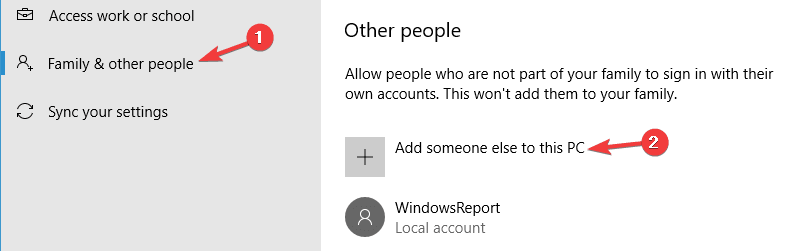
- 고르다 이 사람의 로그인 정보가 없습니다..
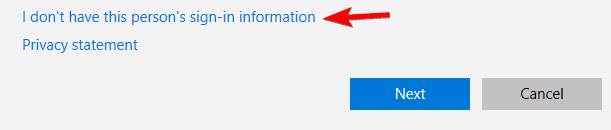
- 클릭 Microsoft 계정이없는 사용자 추가.
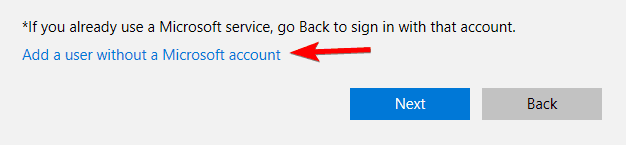
- 새 계정에 대해 원하는 사용자 이름을 입력하고 다음.

새 사용자 계정을 만든 후 문제가 여전히 있는지 확인하십시오. 문제가 다시 나타나지 않으면 모든 개인 파일을 새 계정으로 이동하고 문제가 해결되는지 확인하세요.
이러한 수정은 누락 된 XPSSVCS.DLL 문제를 해결할 가능성이 있으므로 Windows 10에 Google 클라우드 프린트를 설치할 수 있습니다.
이 앱을 다루는 것은 매우 쉽지만 지침이 필요하면 이 튜토리얼 설정 과정에 도움이됩니다.
자주 묻는 질문
이 DLL 파일은 핵심 Windows 시스템의 일부입니다. 설명은 Native Code Xps Services Library이며 Microsoft에서 서명 한 파일이므로 절대 삭제하지 않는 것이 좋습니다.
다음을 사용하는 알려진 공격이있었습니다. 이 파일 이름. 사용자 xpssvcs.dll을 찾은 사람 파일 밖에서 C: \ Windows \ System32 폴더는 맬웨어 방지 주사최대한 빨리.
수동으로 제거하지 않는 것이 좋습니다. 그것. 수행 안티 바이러스주사 그리고 만약 그것 긍정적 인 결과를 반환합니다. 프로그램 을 돌보다 그것 과 지우다 그만큼 파일.


